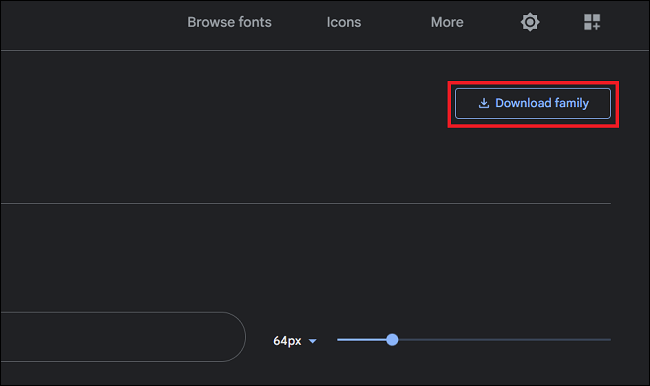Comment installer les polices Google et Microsoft sur Linux
Les polices pré-installées sur votre distribution Linux manquent-elles de ce flair particulier ? Vous pouvez facilement personnaliser la typographie de votre bureau en ajoutant et en configurant des polices, y compris celles appartenant à Microsoft et Google.
Comment installer Google Fonts sur Linux
Pour ajouter l'une des polices open source de Google, vous avez deux options : la télécharger directement depuis le site Web de Google Fonts ou utiliser un programme d'installation graphique appelé TypeCatcher. La méthode du site Web est plus simple et fiable, mais implique un peu plus de travail en ligne de commande. Vous pouvez vous sentir plus à l'aise avec TypeCatcher, mais selon votre distribution, il peut ne pas être facile à installer.
Option 1 : les polices Google
Tout d'abord, rendez-vous sur le site Google Fonts Sélectionnez la famille de polices que vous souhaitez installer. Téléchargez l'archive des polices en cliquant sur le bouton Télécharger la famille dans le coin supérieur droit.
Allumez l'appareil et créez un nouveau répertoire pour stocker les polices téléchargées. Ensuite, allez dans le dossier nouvellement créé avec la commande cd.
sudo mkdir /usr/share/fonts/googlefonts && cd /usr/share/fonts/googlefonts
Décompressez l'archive dans le dossier nouvellement créé à l'aide de la commande unzip. Assurez-vous de remplacer FontArchive.zip dans la commande ci-dessous par le nom de l'archive que vous venez de télécharger.
sudo unzip -d . ~/Téléchargements/FontArchive.zip
Enregistrez les polices sur votre système à l'aide de la commande fc-cache.
sudo fc-cache -fv
Ensuite, vérifiez si la nouvelle ligne a été ajoutée avec succès en exécutant :
fc-match NomFonte
N'oubliez pas de remplacer FontName par le nom de la police que vous avez ajoutée. Par exemple, si vous téléchargez la police Loto Sans, la commande ci-dessus devient fc-match LotoSans.
Si la sortie affiche le nom de la police - Loto Sans, par exemple - la police a été ajoutée avec succès au système. Si le nom de la police dans la sortie est différent, envisagez de recommencer les étapes d'installation.
Option 2 : TypeCatcher
Si travailler avec la ligne de commande ne vous convient pas, vous pouvez installer les polices Google à l'aide de TypeCatcher, une application graphique qui permet aux utilisateurs de rechercher, d'installer et de désinstaller des polices Google sur Linux.
TypeCatcher est disponible dans les référentiels Debian et peut être téléchargé à l'aide d'APT.
sudo apt installer typecatcher
Les utilisateurs d'Arch peuvent installer TypeCatcher à partir d'AUR en utilisant un assistant AUR comme yay.
ouais -S typecatcher
Comment installer les polices Microsoft sur Linux
Contrairement à Google Fonts, il n'y a pas de référentiel central pour télécharger les polices Microsoft pour Linux. Par conséquent, vous devrez soit installer les polices à l'aide de Microsoft Fonts Pack, soit les extraire d'une installation Windows active ou d'une image ISO.
Option 1 : utiliser le package Linux de polices Microsoft
Vous pouvez installer le package ttf-mscorefonts-installer sur des distributions basées sur Debian telles qu'Ubuntu et Linux Mint pour installer les polices Microsoft sur votre système.
sudo apt installer ttf-mscorefonts-installer
Le package ci-dessus fournit plusieurs polices Microsoft, y compris, mais sans s'y limiter :
- Times New Roman
- Noir arial
- Arial
- Comic Sans MS
- Courier New
- Impact
- Verdana
Sur Arch Linux, vous devrez télécharger plusieurs packages à partir d'AUR, chacun offrant un ensemble distinct de polices Microsoft.
sudo yay -S ttf-ms-polices ttf-vista-polices ttf-office-2007-polices ttf-win7-polices ttf-ms-win8 ttf-ms-win10 ttf-ms-win11
Pour installer les polices Microsoft sur Fedora, CentOS et d'autres distributions basées sur RHEL, vous devrez télécharger le package RPM mscorefonts2. Mais d'abord, installez les packages de support nécessaires à l'installation.
sudo dnf installer curl cabextract xorg-x11-font-utils fontconfig
Enfin, téléchargez et installez mscorefonts2 à l'aide de la commande rpm comme suit :
sudo rpm -i https://downloads.sourceforge.net/project/mscorefonts2/rpms/msttcore-fonts-installer-2.6-1.noarch.rpm
Après avoir installé les packages ci-dessus, vous n'avez rien d'autre à faire. Le système ajoutera automatiquement les polices à votre système pendant le processus d'installation.
Pour vérifier si des polices Microsoft ont été ajoutées à votre système, exécutez la commande suivante :
fc-match TimesNewRoman
La sortie doit renvoyer le nom de la police.
Option 2 : extraire les polices de l'ISO Windows
Si vous avez un fichier ISO Windows sur votre ordinateur, vous pouvez extraire les polices directement à partir de l'image d'installation. Vous n'avez pas d'ISO ? Vous pouvez en télécharger un gratuitement sur le site Web de Microsoft.
Avec un ISO en main, vous aurez besoin de p7zip pour extraire les polices. Installez p7zip sur votre système en exécutant les commandes ci-dessous en fonction de la distribution que vous utilisez, ou recherchez-la dans votre centre logiciel de distribution.
Sur les distributions basées sur Ubuntu et Debian :
sudo apt installer p7zip-full
Sur Arch Linux et autres dérivés :
sudo pacman -S p7zip-full
Pour installer p7zip sur des distributions basées sur RHEL telles que Fedora :
sudo dnf installer p7zip-full
Allez dans le répertoire où vous avez téléchargé le fichier ISO. Ensuite, extrayez le fichier image Windows "install.wim" de l'ISO à l'aide de p7zip comme suit :
7z et "Win10_English.iso" sources/install.wim
Assurez-vous de spécifier le nom exact du fichier ISO que vous avez téléchargé dans la commande ci-dessus.
Maintenant, extrayez le dossier des polices de l'archive "install.wim". Notez qu'il n'y a pas d'espace entre l'indicateur -o et le chemin du répertoire.
7z et install.wim 1/Windows/{Fonts/"*".{ttf,ttc},System32/Licenses/neutral/"*"/"*"/license.rtf} -o./WindowsFonts
La commande ci-dessus extraira chaque fichier de police (TTF et TTC) de l'image "install.wim" et le stockera dans le répertoire WindowsFonts.
Déplacez le dossier WindowsFonts vers le répertoire /usr/share/Fonts avec mv.
sudo mv ./WindowsFonts /usr/share/fonts/
Recréez le cache des polices à l'aide de la commande sudo fc-cache -fv.
Option 3 : extraire les polices de la partition Windows à double amorçage
Si vous effectuez un double démarrage Windows et Linux sur PC, vous pouvez copier toutes les polices Microsoft directement à partir de la partition Windows.
Pour commencer, montez la partition Windows dans un répertoire approprié. Copiez tous les fichiers de polices situés dans le répertoire C:\Windows\Fonts et collez-les sous /usr/share/Fonts/WindowsFonts. Ensuite, reconstruisez le cache des polices en tapant sudo fc-cache -fv dans le terminal.
Vous pouvez également créer un lien symbolique entre les répertoires C:\Windows\Fonts et /usr/share/Fonts/WindowsFonts. Supposons que vous ayez installé une partition Windows sur "/windows". Exécutez la commande suivante pour créer le lien symbolique :
sudo ln -sf / windows / Windows / Polices / usr / share / Polices / WindowsFonts
Installer n'importe quelle police sur Linux
Quelle que soit leur source, l'ajout de nouvelles polices sous Linux est un processus simple. Tout ce que vous avez à faire est de télécharger l'archive de polices et de la déplacer dans un répertoire / usr / share / Polices sur Linux.
Vous pouvez également ajouter des polices individuelles au lieu d'ajouter une famille de polices entière. Pour ce faire, double-cliquez simplement sur le fichier de police, puis cliquez sur "Installer" .